Microsoft 365 – Powerpoint Essencial
Ementa
É bem comum utilizar uma apresentação de slides para exibir informações, seja na escola, palestras ou, até mesmo, no trabalho. E, neste curso, o aluno poderá obter o conhecimento necessário para elaborar qualquer apresentação utilizando os recursos oferecidos pelo PowerPoint, como: tabelas, gráficos, animações e transições de slides. Além disso, também verá como trabalhar com o PowerPoint on-line e no smartphone.
Mercado de Trabalho / Público-Alvo
Este curso permite que o aluno obtenha conhecimentos em técnicas de construção e de montagem de apresentações. Essa prática auxiliará o desenvolvimento de importantes habilidades do aluno, como a criatividade e a confiança. Com isso, ele poderá trabalhar em praticamente todas as áreas do mercado de trabalho, afinal, com o domínio do PowerPoint, será possível organizar apresentações de diversos temas e empresas.
Carga Horária
8 horas
Conteúdo Programático
Aula 1 – Primeiro contato com o PowerPoint
Apresentar as funções iniciais do programa PowerPoint
Conhecer algumas das guias de edição de slide do PowerPoint
Inserir e formatar textos em uma apresentação
Inserir um fundo utilizando a guia Design
Usar a ferramenta de texto WordArt
Inserir um novo slide
Adicionar uma caixa de texto
Aula 2 – Trabalhando com imagens, formas e outros itens em uma apresentação
Inserir imagens e imagem on-line
Configurar o plano de fundo
Inserir e editar tabelas e gráficos
Inserir e configurar formas
Configurar efeitos
Aula 3 – Revisão
Adicionar um novo slide
Inserir imagem
Configurar um texto usando o recurso WordArt
Inserir imagens no slide
Configurar fontes
Utilizar sombra
Dimensionar a imagem
Aprender a inserir formas e a editá-las
Descobrir como pesquisar e usar uma imagem da Web
Trabalhar com elementos da guia Layout e Design
Inserir e editar gráficos e tabelas
Aplicar efeitos de sombra
Aula 4 – Imagens, vídeos e efeitos
Criar um álbum de fotos e fazer as formatações necessárias
Aplicar borda por meio da guia Formato de Imagem
Inserir vídeos e formatar a sua reprodução
Inserir e formatar imagem utilizando a ferramenta SmartArt
Inserir e formatar uma forma
Usar e configurar as opções de transição de slides
Aula 5 – Aprimorando uma apresentação
Criar uma apresentação baseada em um modelo
Aplicar animações
Aprender a inserir anotações nos slides
Conhecer os modos de impressão
Inserir cabeçalho e rodapé
Remover fundo de imagem
Aula 6 – Revisão
Criar uma apresentação com a ferramenta Álbum de Fotografias no PowerPoint
Inserir um vídeo
Adicionar SmartArt
Criar anotações nos slides
Aplicar e configurar as transições
Praticar o uso da ferramenta Animações
Utilizar modelos prontos
Adicionar rodapé
Remover o fundo de uma imagem
Aula 7 – PowerPoint on-line e em smartphones
Acessar o PowerPoint on-line pelo navegador
Conhecer a interface do PowerPoint on-line
Criar um arquivo em branco e explorar a sua interface
Ajustar o layout dos slides
Inserir e formatar textos e imagens
Formatar textos
Inserir e formatar tabelas
Trabalhar com anotações
Inserir transição de slides
Adicionar animações
Renomear o arquivo para localizá-lo, com mais facilidade, no OneDrive
Aprender a utilizar o aplicativo do PowerPoint no smartphone
Criar um menu interativo por meio do Zoom de Resumo
Aula 8 – Conhecendo mais recursos do PowerPoint
Fazer uma apresentação baseada em um modelo
Ajustar os campos com os textos e as imagens
Verificar a ortografia
Trabalhar com a guia Revisão
Inserir uma fórmula
Trocar o design do slide
Utilizar os conhecimentos adquiridos e construir uma apresentação com efeito de carrossel contínuo